October 21
Modalità provvisoria in Windows è una modalità operativa diagnostica speciale, in cui il computer esegue il minimo indispensabile di piloti. Vi permette di diagnosticare e risolvere i problemi con il computer, ad esempio sbarazzarsi di spyware, ricerca web barre degli strumenti trojan e altre applicazioni dannose. Tuttavia, il modo sicuro può rappresentare un rischio per la sicurezza, perché se qualcuno si riavvia il PC in modalità provvisoria, si può passare da password e accedere al tuo PC. È possibile limitare l'accesso al PC impostando una password di amministratore per la modalità sicura sul PC. Ecco come:
Spegnere il computer. Dopo 20 secondi, riavviare il computer in modalità provvisoria. Ecco come: Come il computer si avvia, toccare ripetutamente il tasto F8 non appena viene visualizzato il logo del computer (Dell, Compaq, o altro logo) Quando viene visualizzata la schermata "Opzioni di avvio avanzate", utilizzare i tasti freccia sulla tastiera per evidenziare. l'opzione "Modalità provvisoria". Premere il tasto "Enter"
2 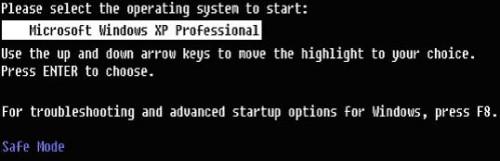
* Selezionare il sistema operativo Windows XP che si utilizza (XP o Professional). Premere Invio." Questo caricherà Modalità provvisoria sul PC. Quando Modalità provvisoria viene caricato, si aprirà la schermata di benvenuto.
3 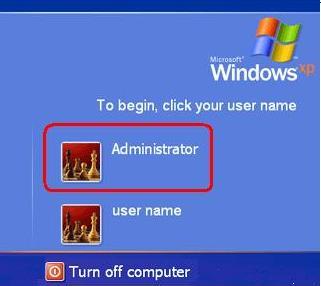
Fare clic sull'icona "Administrator" per il login. Fare clic su "Yes" in modo da non usare "Ripristino configurazione di sistema Mode".
4 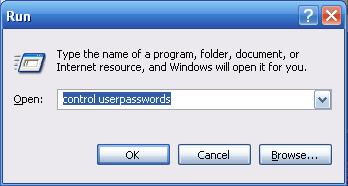
Fare clic sul pulsante "Start" nell'angolo in basso a sinistra del vostro PC. Fare clic su "Esegui" e digitare "userpasswords controllo" nella finestra di dialogo Esegui. Premere Invio." Si aprirà una finestra che vi darà la possibilità di "Scegliere un'operazione" o "Scegli un account per cambiare." Fare clic sull'opzione "Administrator".
5 Selezionare "modificare la mia password" dalla lista di opzioni che viene visualizzato. Compila la password corrente e la nuova nella casella di testo pertinenti fornite. Fare clic su "OK". Prendere nota di tutte le password impostate. Avrete la possibilità di utilizzare un suggerimento per la password.
6 Chiudere la finestra "Account utente". Riavviare Windows. Finché non si preme alcun tasto (ad esempio il tasto F8), il PC si riavvierà in modalità normale.
